هل تطبيق متجر Google Play الخاص بك يرسل باستمرار رسالة خطأ- "لا توجد اتصالات إنترنت "تأكد من تشغيل شبكة Wi-Fi أو بيانات الجوال"؟ إذا كانت الإجابة بنعم ، فلا داعي للقلق على الإطلاق لأنك وصلت إلى صفحة الويب الصحيحة.
في هذه المقالة ، ستحصل على أفضل 8 حيل لحل هذا الخطأ. يجب عليك تجربة جميع الحلول واحدة تلو الأخرى حتى يتم حل المشكلة.
ولكن قبل تعلم الحلول ، من الضروري معرفة الأسباب الكامنة وراء هذا الخطأ.
لماذا يقول متجر Google Play الخاص بي "لا يوجد اتصال بالإنترنت ، أعد المحاولة"؟
حسنًا ، هناك عشرات الأسباب التي قد تؤدي إلى "Network Connection ”مشكلة في متجر Play. لذلك ، قمت بإدراج بعض الأسباب الشائعة لهذا الخطأ في القائمة المختصرة أدناه:
- اتصال إنترنت بطيء أو ضعيف أو اتصال Wi-Fi
- إذا قمت بتعيين تاريخ ووقت غير صحيحين على هاتفك
- عدم مسح ذاكرة التخزين المؤقت لتطبيق متجر Google Play
- عندما يتعارض اتصال VPN مع متجر الألعاب
آمل أن تكون هذه الأسباب كافية لإصلاح "لا يوجد اتصال بالإنترنت " خطأ في متجر Google Play.
كيفية إصلاح الأخطاء والمشكلات المتعلقة بنظام Android
بصرف النظر عن هذا الخطأ ، إذا كنت تواجه أي مشكلات أخرى متعلقة بالتطبيق ، فعليك تجربة برنامجنا الموصى به - أداة إصلاح Android. يمتلك هذا البرنامج القدرة على إصلاح أنواع مختلفة من المشكلات مثل - توقفت الإعداداتو توقف Snapchatو توقف Facebook و أكثر من ذلك بكثير.
لذلك دون أي تأخير ، ما عليك سوى تنزيل هذا البرنامج وتثبيته على جهاز الكمبيوتر الخاص بك لمعالجة مثل هذا الموقف.
اتبع هذا دليل المستخدم لمعرفة كيفية استخدام هذا البرنامج.

ملحوظة: يوصى بتنزيل البرنامج واستخدامه على جهازك جهاز كمبيوتر أو حاسوب محمول فقط.
حان الوقت الآن لمعرفة الإصلاحات المتعلقة بكيفية عدم وجود اتصال بالإنترنت في متجر Google Play.
كيفية إصلاح خطأ "لا يوجد اتصال بالإنترنت" في متجر Google Play (طرق بديلة)
إذا كنت تواجه متجر Google Play "لا يوجد اتصال بالإنترنت" خطأ على هاتف Android الخاص بك ، يرجى تجربة الحيل الموضحة أدناه لاستكشاف هذه المشكلة وإصلاحها.
الحيلة رقم 1: تحقق من بيانات الجوال أو اتصال Wi-Fi
تأكد من تشغيل "لا يوجد اتصال إنترنت" من شبكة Wi-Fi أو بيانات الجوال ، ثم حاول مرة أخرى. في معظم الأحيان ، يحدث أن اتصال الإنترنت عبر الهاتف المحمول أو شبكة Wi-Fi لا يعمل بشكل صحيح.
لهذا السبب ، يلقي تطبيق متجر Play الخاص بك رسالة خطأ تفيد بأن - متجر Google Play "لا إعادة محاولة الاتصال بالإنترنت". لإصلاح هذا الخطأ ، تحتاج إلى تجربة الأشياء التالية.
- أولاً ، عليك إيقاف تشغيل بيانات هاتفك المحمول أو اتصال Wi-Fi وتشغيلها.
- قم بالتبديل من بيانات الجوال إلى شبكة Wi-Fi أو العكس.
- إذا كنت تستخدم بيانات الجوال ، فقم بتمكين وتعطيل وضع الطائرة.
الحيلة رقم 2: أعد تشغيل هاتف Android
إعادة التشغيل هي واحدة من أبسط وأقدم الحيل التي تساعد المستخدمين عادة على التعامل مع عدة أنواع من الأخطاء. سيؤدي القيام بذلك إلى تحديث جهازك بالكامل وإيقاف التطبيقات التي تعمل في الخلفية والتي قد تؤثر على أداء التطبيق.
كل ما عليك فعله هو الاستمرار في الضغط على قوة مفتاح جهازك. بمجرد ظهور الخيارات على الشاشة ، اختر واضغط على اعادة البدء اختيار. في غضون ثوانٍ قليلة ، سيعيد جهازك إعادة تشغيل نفسه.

الحيلة رقم 3: امسح ذاكرة التخزين المؤقت لمتجر Google Play
هذه طريقة أخرى فعالة يصلح متجر Play Store "لا يوجد اتصال بالإنترنت" خطأ. إذا لم تقم بمسح ذاكرة التخزين المؤقت لتطبيق متجر Google Play لفترة طويلة ، فقد حان الوقت لمسحها.
اتبع التعليمات الموضحة أدناه لمعرفة كيفية القيام بذلك:
الخطوة 1: قم بزيارة هاتفك إعدادات التطبيق ثم انتقل إلى إدارة الطلب
الخطوة 2: بعد ذلك ، اختر الجميع > متجر جوجل بلاى
الخطوه 3: الآن ، اضغط على ملف توقف إجباري اختيار
الخطوة الرابعة: هنا ، سوف تحصل على مسح ذاكرة التخزين المؤقت و امسح البيانات اختيار
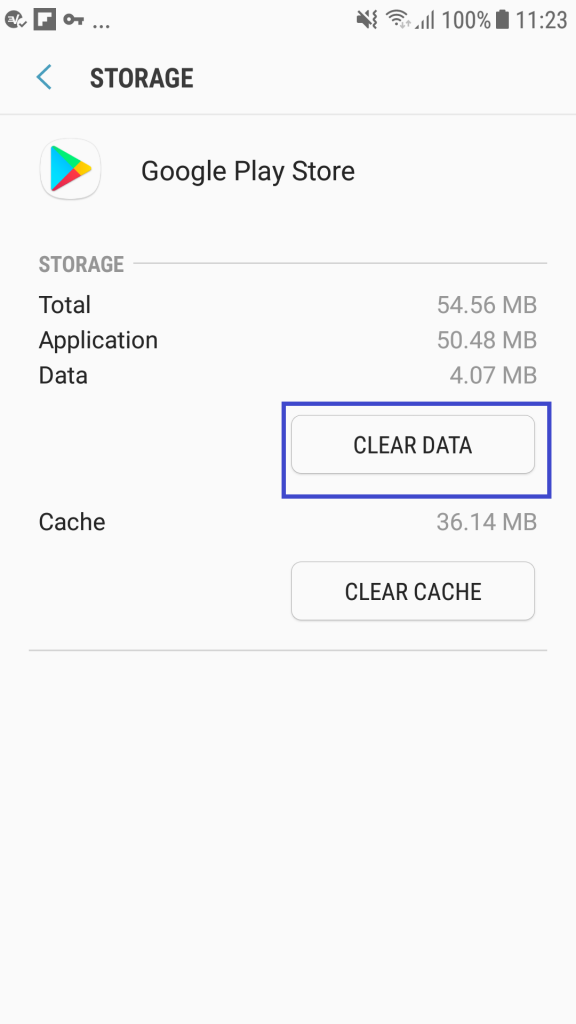
الخطوة الخامسة: ما عليك سوى النقر على هذه الخيارات لمسح ذاكرة التخزين المؤقت للتطبيق.
الحيلة رقم 4: إعادة تعيين تاريخ ووقت جهازك
يحدث هذا النوع من المشكلات عادةً بسبب تعيين التاريخ والوقت الخطأ على جهازك. لتجنب مثل هذه الأخطاء ، يمكنك إما استخدام التاريخ والوقت المقدمين من الشبكة أو يمكنك أيضًا تعيينهما يدويًا.
الخطوة 1: تحقق من الخطوات الموضحة أدناه لمعرفة العملية:
الخطوة 2: انتقل إلى هاتفك تطبيق الإعدادات
الخطوه 3: ثم انتقل إلى إعدادات التاريخ والوقت واضغط عليها لفتحها.
الخطوة الرابعة: مرة أخرى ، اضغط على ملف التاريخ والوقت التلقائي اختيار (يستخدم ال الوقت الذي توفره الشبكة) أو يمكنك ضبطها يدويًا.

الخطوة الخامسة: بمجرد الانتهاء ، أغلق علامات التبويب المفتوحة وهذا كل شيء.
الحيلة رقم 5: قم بإلغاء تثبيت تحديثات تطبيق متجر Google Play
في بعض الأحيان ، يتم تحديث تطبيق متجر Play تلقائيًا ويمكنه أيضًا إجراء التغييرات دون إذنك. في مثل هذه الحالة ، قد يساعدك إلغاء تثبيت تحديثات Google play في حل هذه المشكلة.
فيما يلي كيفية إلغاء تثبيت تحديثات متجر Google Play:
- افتح متجر جوجل بلاى التطبيق على هاتفك
- تحت هذا ، انتقل إلى الإعدادات ثم انقر فوق إلغاء تثبيت التحديثات

الحيلة رقم 6: إزالة & إعادة إضافة حساب Google الخاص بك مرة أخرى
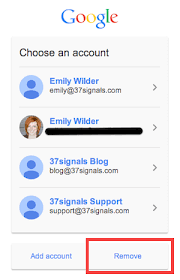
إليك ما عليك القيام به:
الخطوة 1: أولاً ، تحتاج إلى الوصول إلى ملف إعدادات برنامج
الخطوة 2: ثم اضغط على "حسابات' اختيار
الخطوه 3: بعد ذلك ، اختر ملف حساب جوجل من هنا
الخطوة الرابعة: مرة أخرى ، اضغط على "إزالة الحساب"
بعد النقر على هذا الخيار ، ستتم إزالة حساب Google الخاص بك نهائيًا من جهازك. الآن ، أعد تشغيل هاتفك ثم أعد تكوين حساب Google الخاص بك مرة أخرى.
الحيلة رقم 7: إلغاء تثبيت / تعطيل تطبيقات VPN

إذا كنت تستخدم تطبيقات VPN على هاتفك ، فيمكنك استلامها يعرض متجر Google Play خطأ "لا يوجد اتصال بالإنترنت". بشكل عام ، عندما يجد تطبيق play store الخاص بك عدم تطابق بين عنوان IP الخاص بك والموقع الفعلي ، يحدث هذا النوع من المشاكل. في مثل هذه الحالة ، قد يساعدك تعطيل أو إلغاء تثبيت تطبيقات VPN في حل هذه المشكلة.
الحيلة رقم 8: الملاذ الأخير - إعادة ضبط إعدادات المصنع لجهازك
إذا كنت غير قادر على الإصلاح ال متجر Google Play خطأ "لا يوجد اتصال بالإنترنت" حتى بعد تجربة الطرق المذكورة أعلاه ، فأنت بحاجة إلى إجراء إعادة ضبط المصنع على جهازك.
ملاحظة مهمة - قبل تنفيذ هذه الطريقة ، يرجى حفظ النسخة الاحتياطية من المستند الأساسي بأكمله. نظرًا لأن إعادة ضبط المصنع ستحذف بيانات هاتفك بالكامل بما في ذلك التطبيقات والإعدادات والصور ومقاطع الفيديو ، وغيرها من البيانات الشخصية.
الخطوات التي يجب اتباعها لإجراء إعادة ضبط المصنع على Android:
الخطوة 1: أولاً ، تحتاج إلى الوصول إلى ملف إعدادات التطبيق على هاتفك
الخطوة 2: بعد ذلك ، انزل لأسفل واضغط على ملف الادارة العامة اختيار.
الخطوه 3: مرة أخرى ، اضغط على ملف إعادة ضبط > الاعادة لضبط المصنع
الخطوة الرابعة: تحرك لأسفل واضغط على إعادة ضبط الجهاز.
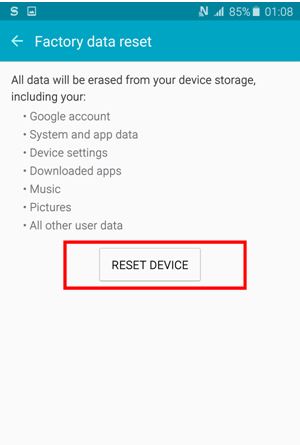
الخطوة الخامسة: الآن ، ستظهر نافذة منبثقة على الشاشة تطلب منك تأكيد العملية.
الخطوة السادسة: بمجرد أن تضغط على ملف نعم زر ، سيتم مسح جميع بياناتك من هاتفك.
تذكر - (قد تختلف الخطوات وفقًا لطرازات Android المختلفة)
حان وقت الختام
متجر Google Play "لا يوجد اتصال بالإنترنت" يمكن أن يظهر خطأ على هاتفك لأي سبب من الأسباب. ومن ثم ، فقد اقترحت بعض الحيل السهلة والفعالة للتعامل مع هذا الخطأ.
وأنا متأكد. سيساعدك أحدهم بالتأكيد في حل هذا الخطأ. إذا أعجبك منشورنا ، فشاركه مع أصدقائك وعائلتك وزملائك.
هذا كل شئ!

